No podemos negar que Microsoft Excel se ha convertido en una de las herramientas más utilizadas en cualquier ámbito de trabajo a nivel mundial, gracias a las múltiples facilidades que nos ofrece con tan solo aprender a utilizarla. Y es que esta hoja de cálculo nos presenta un mundo de posibilidades para obtener los resultados que necesitamos de forma rápida y práctica, con tan solo ingresar un par de cálculos aritméticos en sus celdas, mejor conocidas como formulas, las cuales el programa va a reconocer inmediatamente para aportar una resolución casi instantánea.
Las 10 fórmulas de Excel que debes conocer
Dentro de las distintas claves y formulas que posee Excel para sus funcionamiento, vamos a encontrar miles de opciones muy variadas, las cuales debemos ingresar correctamente para que no nos arroje error alguno. Por ende, es importante que conozcas aquellas que serán necesarias para completar las tareas, por lo que día de hoy te traemos una lista con esas formulas indispensables. Solo tienes que tener en cuenta que A1 simboliza tu primera celda y A2 tu segunda celda.
- Con el comando =SUMA(A1+A2) vas a poder sumar las cantidades de dos celdas distintas, ya sean de las misma fila o columna, o sean de diferentes. Esta fórmula es especial para resolver esa operación matemática sencilla de forma mucho más rápida.
- Con el comando =PROMEDIO(A1:A2) vas a poder calcular la media o media aritmética entre dos, tres o más celdas, sin necesidad de usar formulas matemáticas ya que el programa utiliza los parámetros ingresados y te dará un resultado fiable.
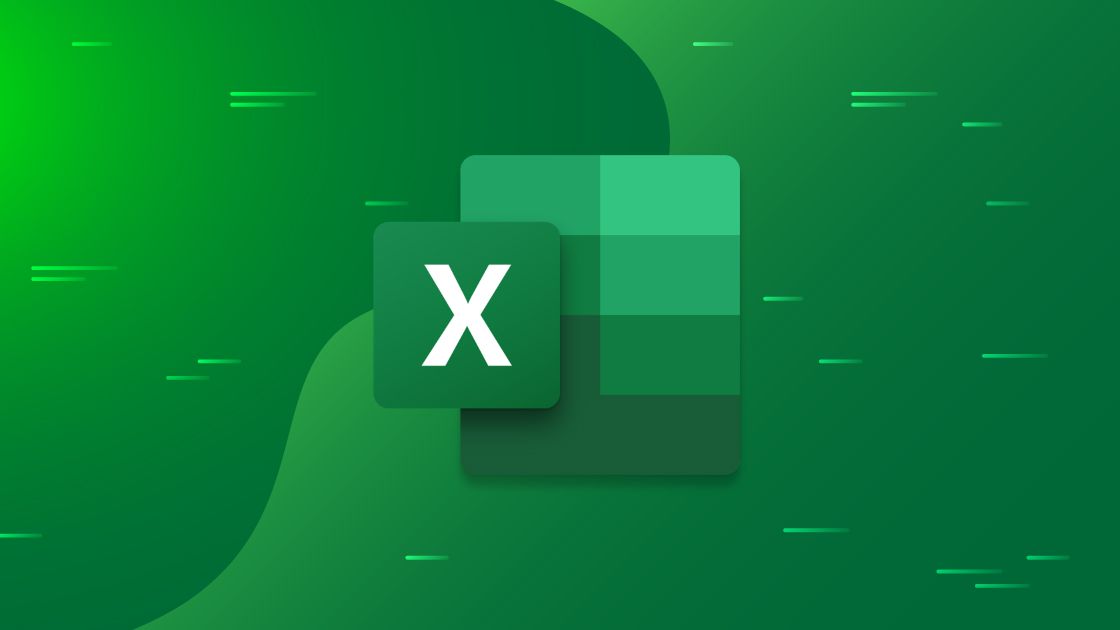
- Con el comando =MAX(A1:A2) y =MIN(A1:A2) vas a poder conseguir cuál es el número mayor de un conjunto y cuál es el número de un conjunto, respectivamente. Te permite calcular este valor de dos o más celdas.
- Con el comando =CONTAR(A1:A2) te va a permitir contar de forma casi instantánea la cantidad de veces que se ha ingresado un digito durante la hoja de cálculo, sin importar que esta posea datos incompletos ya que los va a ignorar y solo va a tomar en cuenta los que estén completos.
- Con el comando =CONTARA(A1:A2) va a ser útil para cuantificar todas aquellas celdas que se encuentran vacías sin ningún valor. Solo tienes que seleccionar el grupo de celdas que deseas analizar.
- Con el comando =CONTAR.SI(A1:A2;“>0”) va a contar todas esas celdas que cuenten con el criterio que ingreses entre las comillas, solo ofreciéndote el total de las celdas que cumplen con ese criterio. Es decir, que si ingresamos = CONTAR.SI(A1:A2;“>0”) vamos a obtener todas las celdas que son mayores a cero.
- Con el comando =SI(A1>4“Aprobado”) es muy útil para no tener que suplantar una cifra por una palabra numerosas veces. Al configurar el primer valor como nuestro número base, podemos hacer que al ingresar en nuestra hoja de cálculo la cifra establecida después del “>” se suplante por la palabra aprobado, por ejemplo.
- Con el comando =BUSCARV(A1:A2) o =BUSCARV(Aprobado) vamos a poder encontrar en toda la hoja de cálculo las casillas que cumpla con los criterios, ahorrándonos el tiempo de revisar columnas. También nos permite poder trasladarlo a una columna diferente.
- Con el comando =BUSCARH(A1:A2) o =BUSCARH(Aprobado) va a tener la misma función que el comando explicado anteriormente, pero en este caso solo se va a encargar de buscar la información por filas.
- Con el comando =SUMAR.SI(A1:A2;“>0”) vas a poder sumar de forma automática todas las celdas que cumplan con el criterio. Modificando el valor de “>0” a nuestra conveniencia.
- Con el comando =PROMEDIO.SI(A1:A2;“>0”) vas a realizar un promedio de forma automática todas las celdas que cumplan con el criterio, siempre y cuando estas sea mayor o menor al digito ingresado entre comillas.
- Con el comando =CONCATENAR(A1;“ “;B1) te va a permitir unir el contenido de dos columnas que contentan texto, para poder crear una tercera columna con los datos unificados.
- Con el comando =HIPERVINCULO(A1:A2) vas a poder crear un hipervínculo con el texto que desees, lo cual es ideal para reducir el tamaño de los enlaces que quieras agregar a la hoja de cálculo. Como primera opción agrega el hipervínculo que deseas convertir y después el texto del enlace.
Aprende Excel será súper fácil con estas opciones
Aprender a utilizar correctamente Excel puede representar una tarea complicada debido a la gran cantidad de parámetros, celdas y formulas que se deben tener en cuenta a la hora de crear una hoja de cálculo. Como no nos podemos quedar sin saber manejar esta increíble herramienta, es recomendable que realicemos cursos de Excel que nos ofrezca toda la información básica para poder cumplir nuestras metas de trabajo.
Entre las mejores opciones que encontramos en todo internet, una de las más sobresalientes por su gran calidad en el contenido que ofrecen es https://eltiotech.com/5-formulas-de-excel-indispensables-para-el-trabajo/. Ellos te ofrecen un Nuevo Curso de Excel 2020 dónde te vas a poder empapar de todo lo básico sobre cómo aprender a usar Excel para un nivel básico, intermedio y avanzado, completamente gratis.